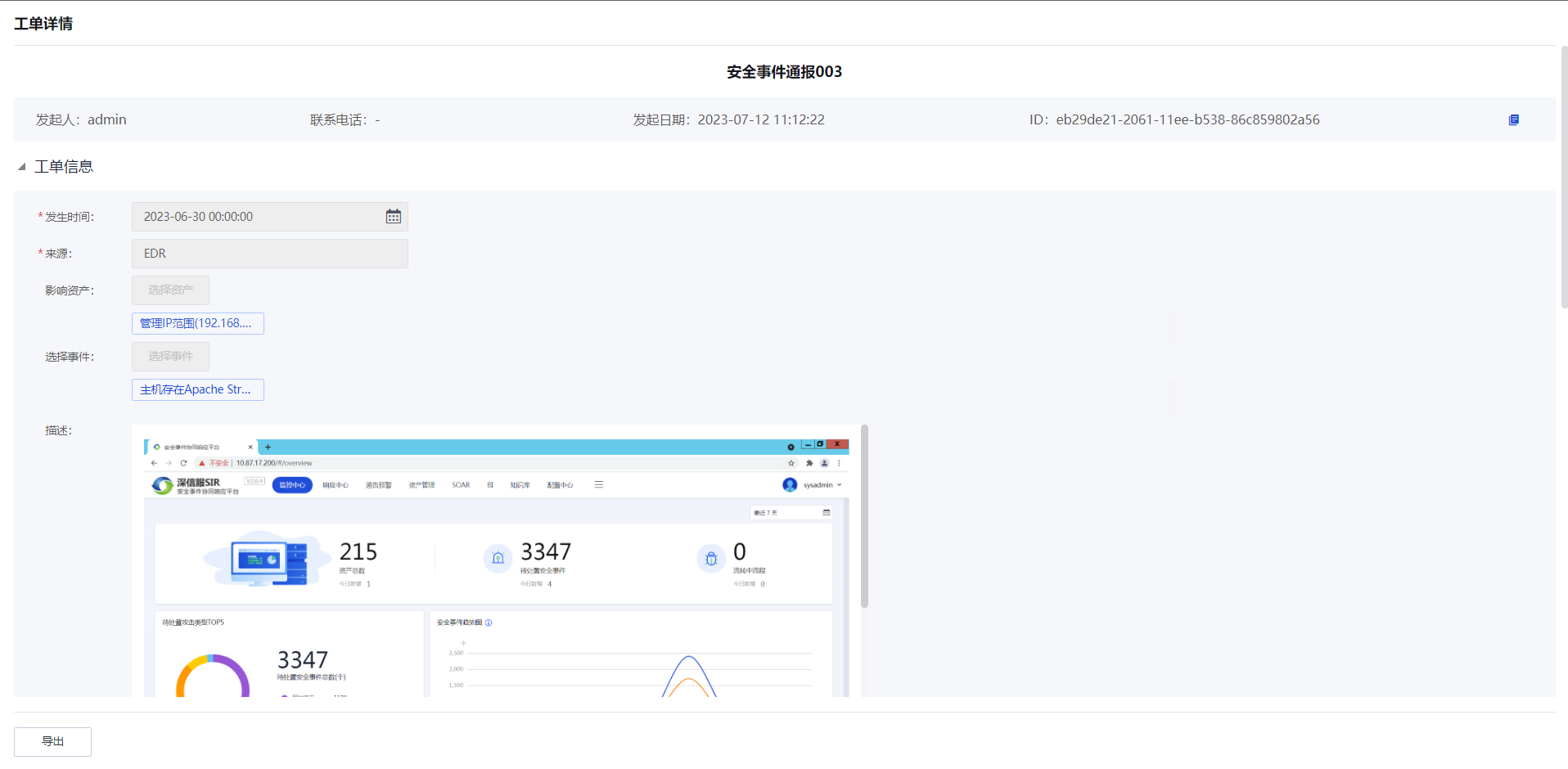更新时间:2023-09-05
角色创建
角色管理决定不同用户(如安全运营工程师、威胁狩猎工程师)如何访问XDR平台不同的数据。 若要控制对数据的访问,可以修改现有的角色,创建新的角色或者更改分派给每个用户的角色。 每个用户都可以具有多个安全角色。实现最小权限的访问控制,降低权限高度集中带来的风险。
XDR默认角色有超级管理员、系统管理员、安全管理员、审计管理员以及普通用户。角色名称以及相关说明详见下表
| 角色名称 | 角色说明 | 默认授权说明 |
| 超级管理员 | 拥有系统最高权限 | 所有页面的查看和编辑权限 |
| 系统管理员 | 负责对软件环境日常运行的管理和维护,以及对系统的备份和操作系统恢复 | 设置(通用配置、设备管理、授权管理、网络配置、集群管理、升级管理、推送设置)的查看和编辑权限 |
| 安全管理员 | 负责业务配置、应用管理、授权管理等管理操作 | 监控、调查、响应、资产、攻击面、设置(用户管理)的编辑和操作权限 |
| 审计管理员 | 拥有对系统日志、管理员操作日志进行查看、导出的权限 | 调查(日志检索-日志检索、操作日志)的查看权限(包括导出),无编辑权限 |
| 普通用户 | 普通用户,仅查询权限 | 仅具备查询权限 |
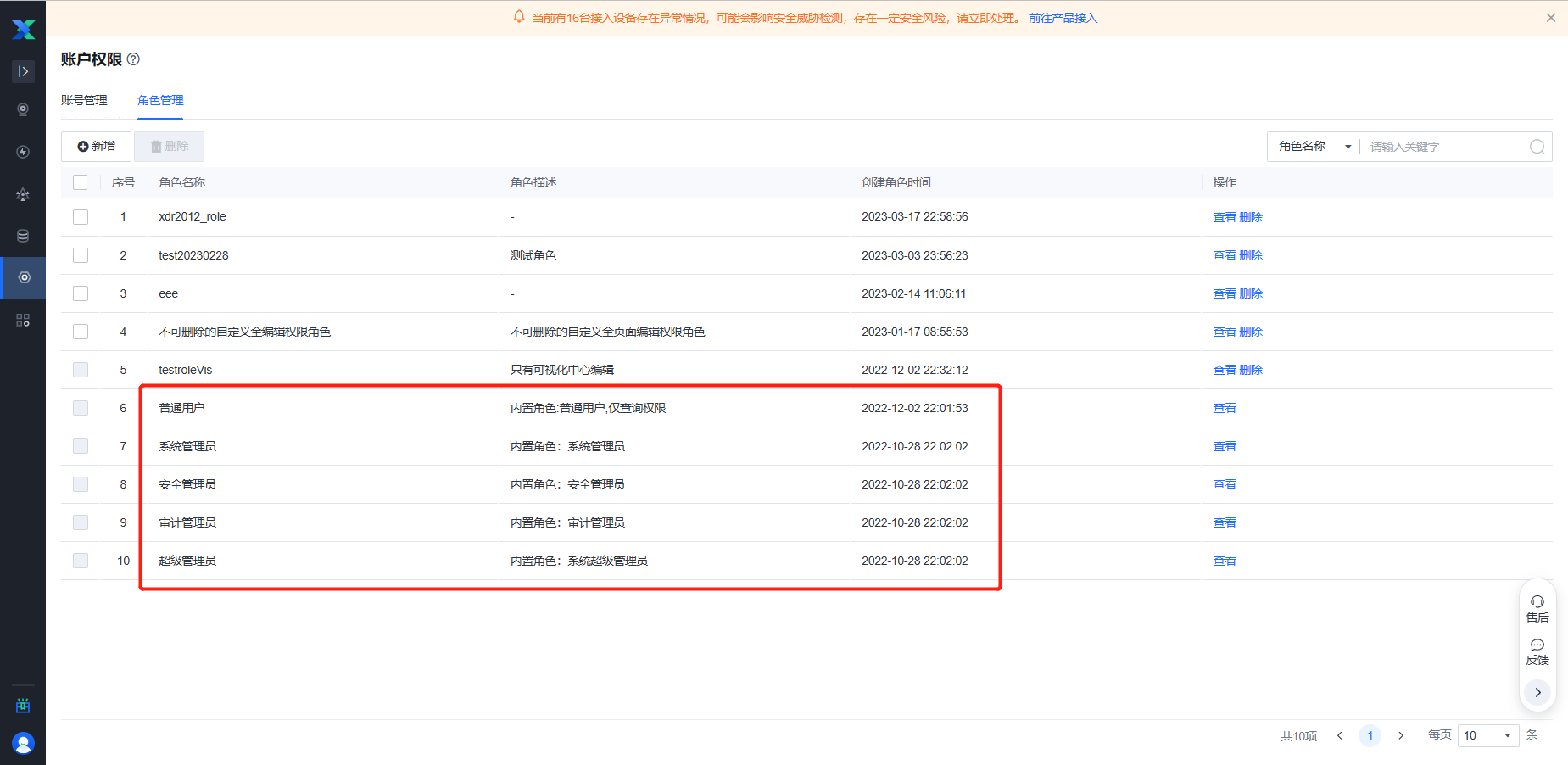
场景一:新入职的安全运营工程师小服已经为其新增好了深信服XDR用户,需要根据日常安全运营需求授予安全运营工程师角色权限,开通深信服XDR对应功能导航栏访问权限。
点击角色管理导航栏,选择角色创建页面,点击新增按钮,输入角色名称为安全运营工程师,权限配置分为数据分权(管理范围)和页面权限:
- 在管理范围赋予资产管理范围权限,赋予权限后,绑定当前角色的账户仅能查看管理范围内的安全告警、安全事件、脆弱性、总览页面等数据。
- 在页面权限赋予检测响应、风险管理、资产中心三个模块的权限,点击确定完成角色创建。
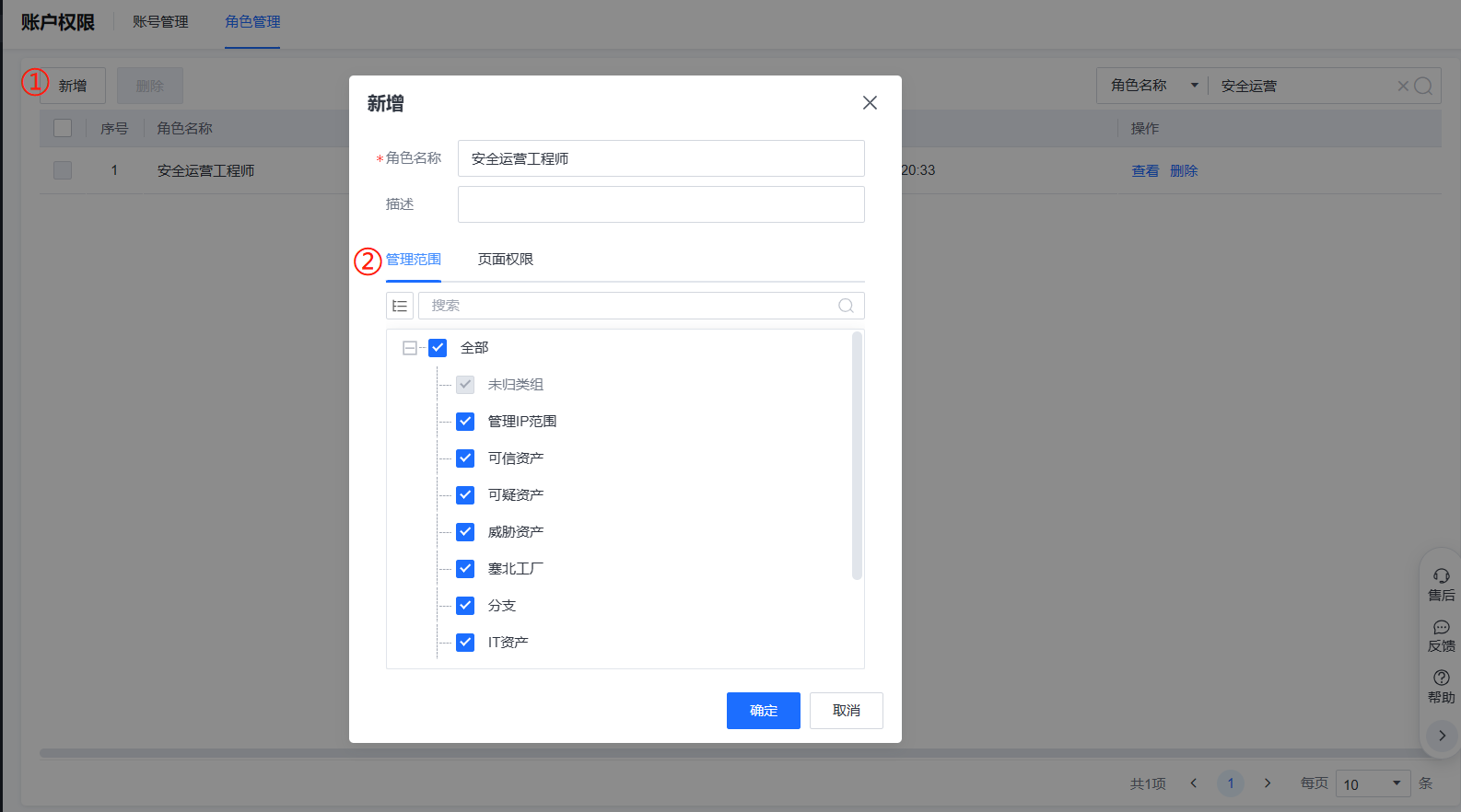
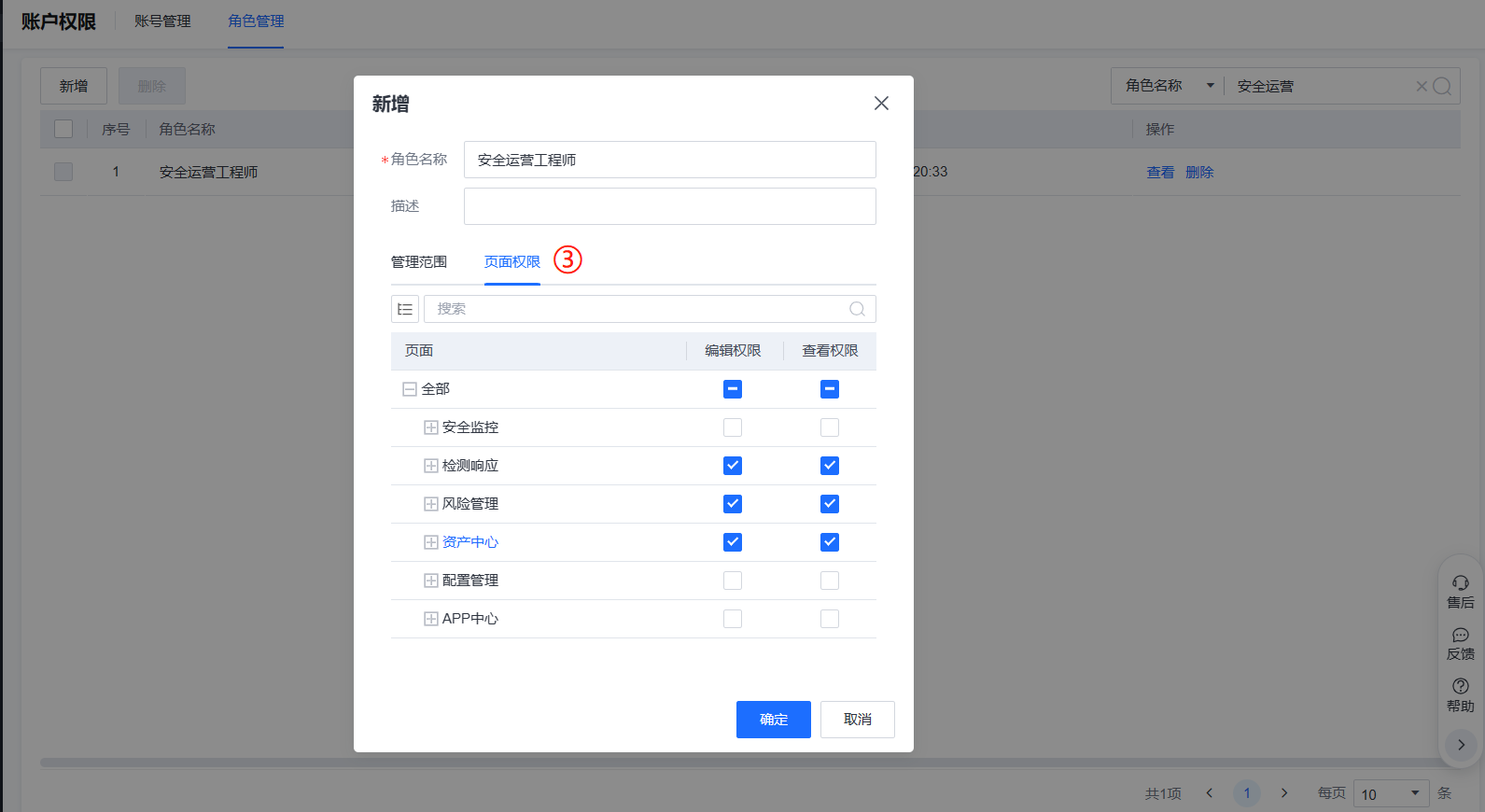
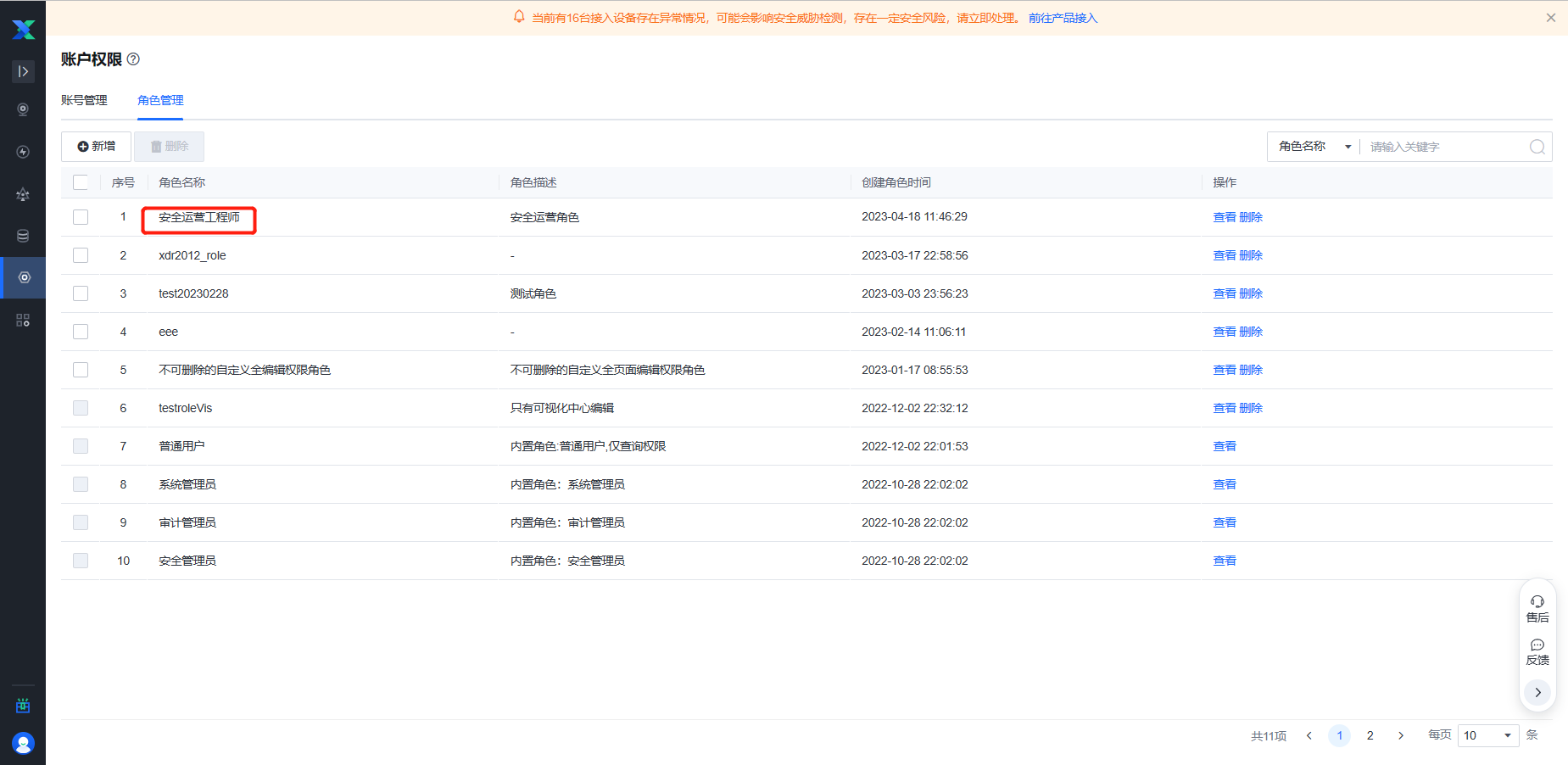
创建用户为user3的账号,需要将用户跟角色进行关联,实现用户user3账号登录之后,具备安全运营工程师角色权限。
点击角色管理导航栏,选择刚才创建的用户名为小服的账号以及角色为安全运营工程师的角色,点进确认完成角色绑定。
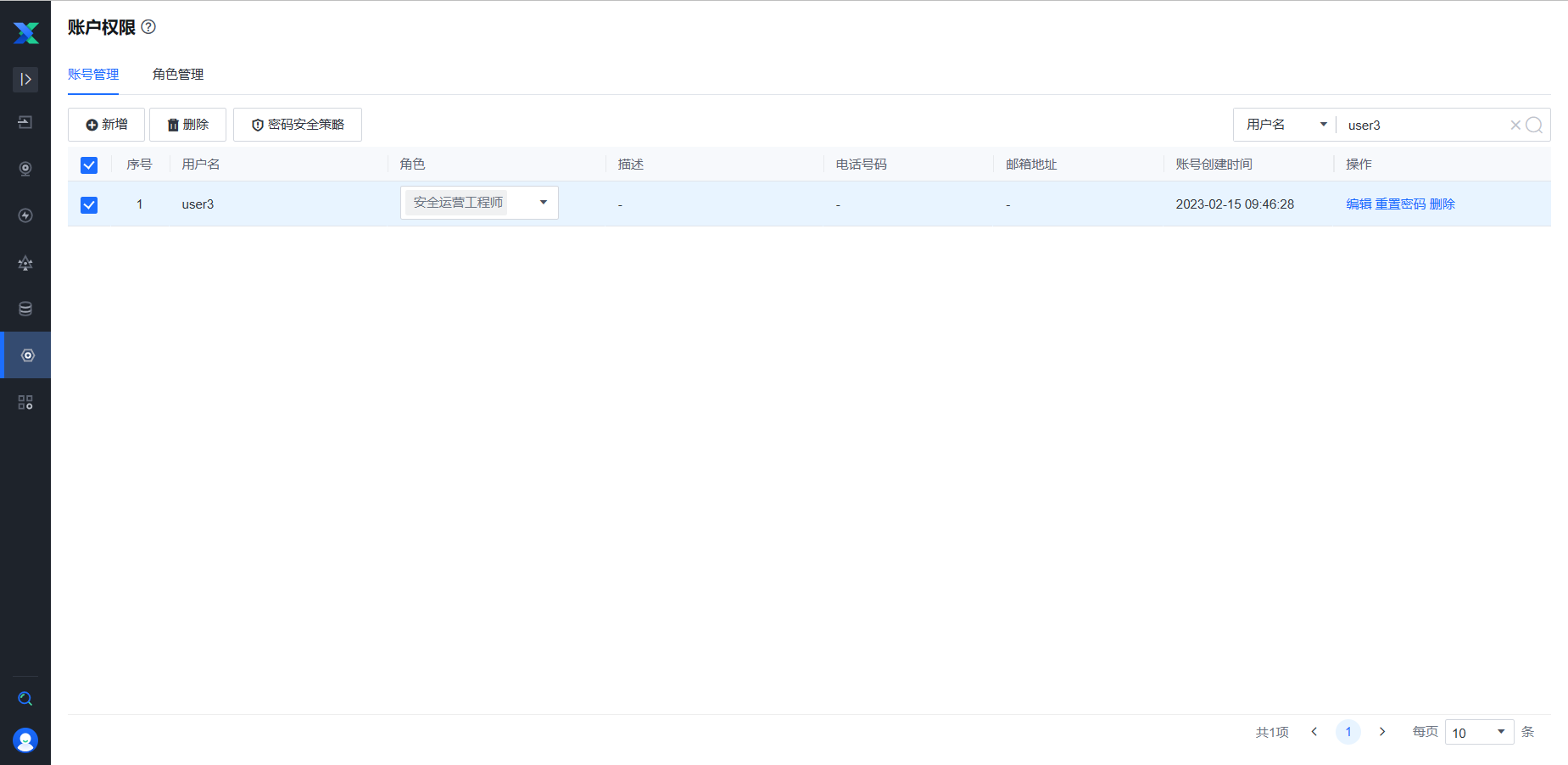
数据分权
功能价值说明
帮助客户进行多部门协同处理安全运营问题,从事件、告警数据处置混乱,责任田划分不清,到各个部门或分公司可以有序处理各自的问题,数据互不影响,让数据更安全。
- 客户有下级分支单位但是没有级联的情况下满足自建自用场景;
- 保护数据安全,防止因为别的部门资产暴雷而危机其他部门;防止在护网失分,防止被黑客横向攻击风险;
- 制度要求,需要合规,划分好不同部门之间的数据边界;
- 防止别人在没有权限的情况下乱改其他部门的资产,保证数据的完整性;
适用场景
- 客户有下级分支单位但是没有级联的情况下满足自建自用场景
- 制度要求,合规要求,需要权责划分要求场景
功能描述
- 账号管理
- 用户根据所需新增特定账号,并支持有账号管理编辑权限的用户对账号进行管理,并支持分配对应权限的角色,并支持编辑账号信息和重置密码操作
2. 角色管理
- 用户根据所需新增角色,支持从管理范围维度和页面权限维度分别进行管理
3.新增检测响应适配数据分权(告警、事件等)
- 对告警、事件等数据进行分权管理,以便不同权限的用户能够查看和处理相应的数据。
4. 新增联动响应适配数据分权
- 对适配数据进行分权管理,以便不同权限的用户能够查看和处理相应的数据。
5. 新增资产数据适配数据分权
- 对资产数据数据进行分权管理,以便不同权限的用户能够查看和处理相应的数据。
6. 新增soar数据适配数据分权
- 对SOAR数据进行分权管理,以便不同权限的用户能够查看和处理相应的数据。
7. 新增统计数据适配数据分权(总览、大屏、报表)
- 对总览、大屏、报表等数据进行分权管理,以便不同权限的用户能够查看和处理相应的数据。
8. 新增工单数据适配数据分权
- 对工单数据进行分权管理,以便不同权限的用户能够查看和处理相应的数据。
限制条件
1.单用户至多绑定三个角色
2.历史数据在升级后不兼容数据分权,新数据可支持数据分权
3.资产组权限修改后,需要刷新缓存,等待5min左右,即可实现数据分权效果
功能配置
1.进入角色管理,设置对应管理范围权限、页面权限的角色,例如资产权限可配置:深圳南山分组。
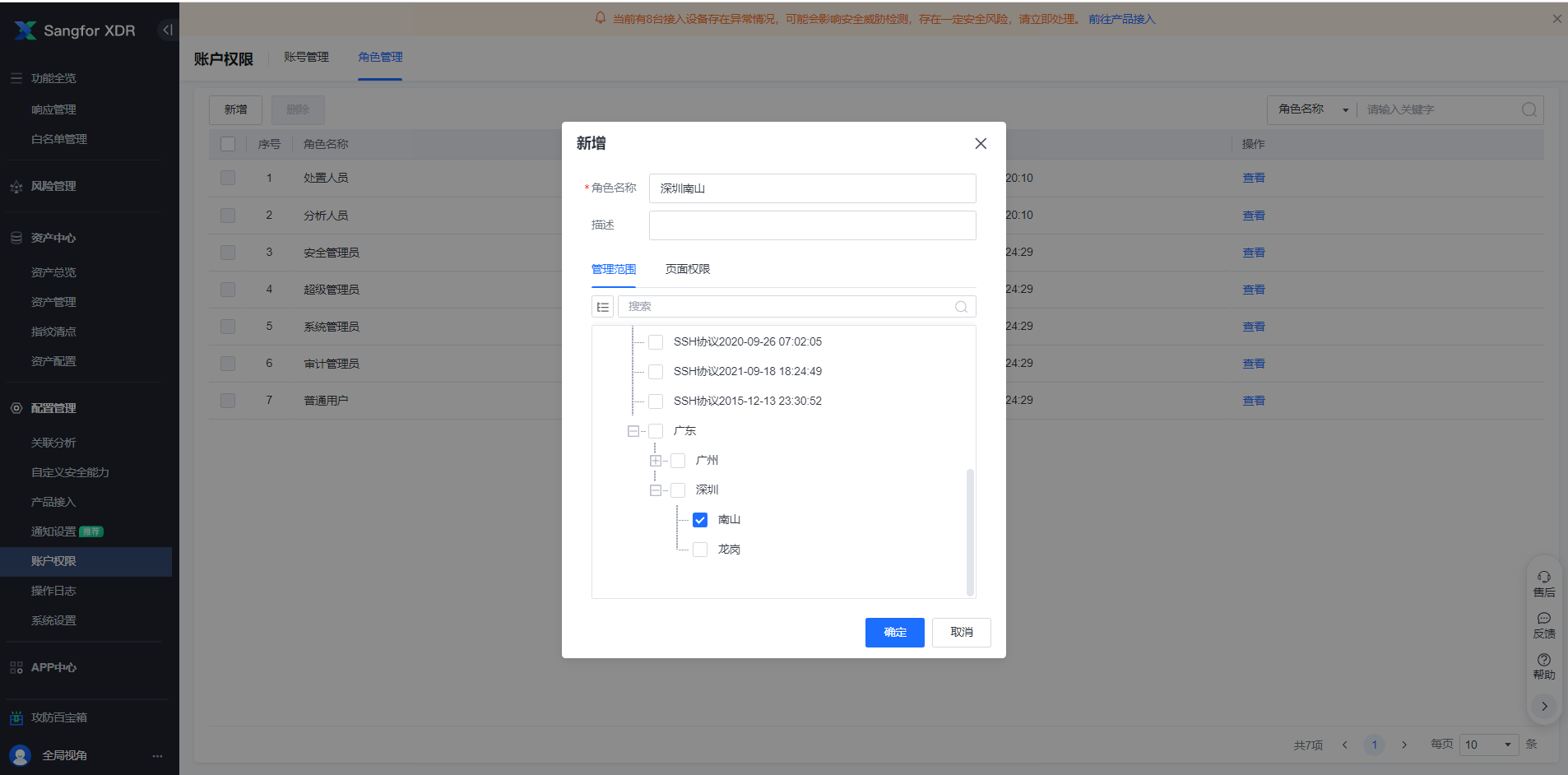
设置管理IP范围角色:
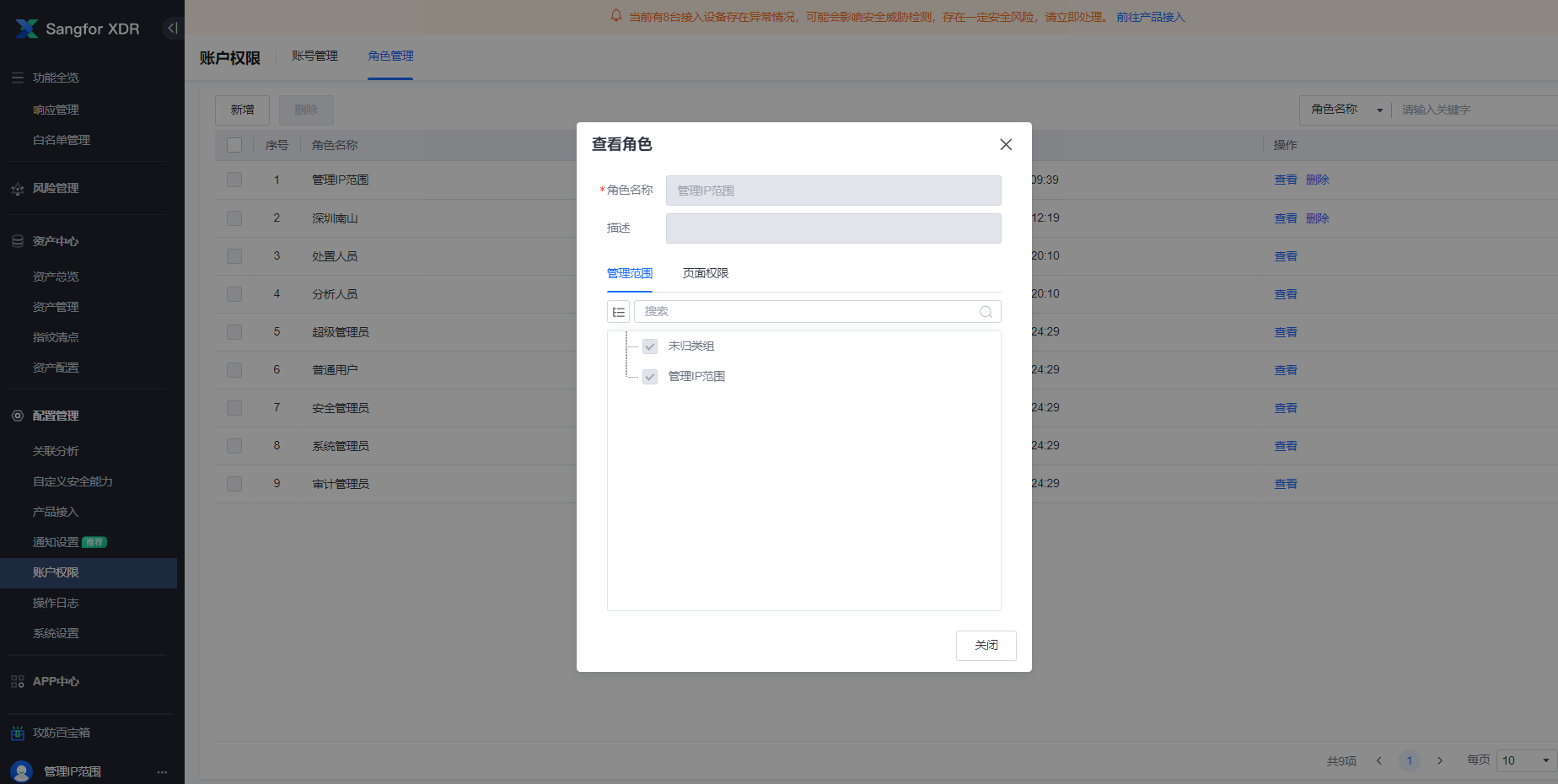
2. 通过页面进入【账户权限】页面对应权限的创建账号
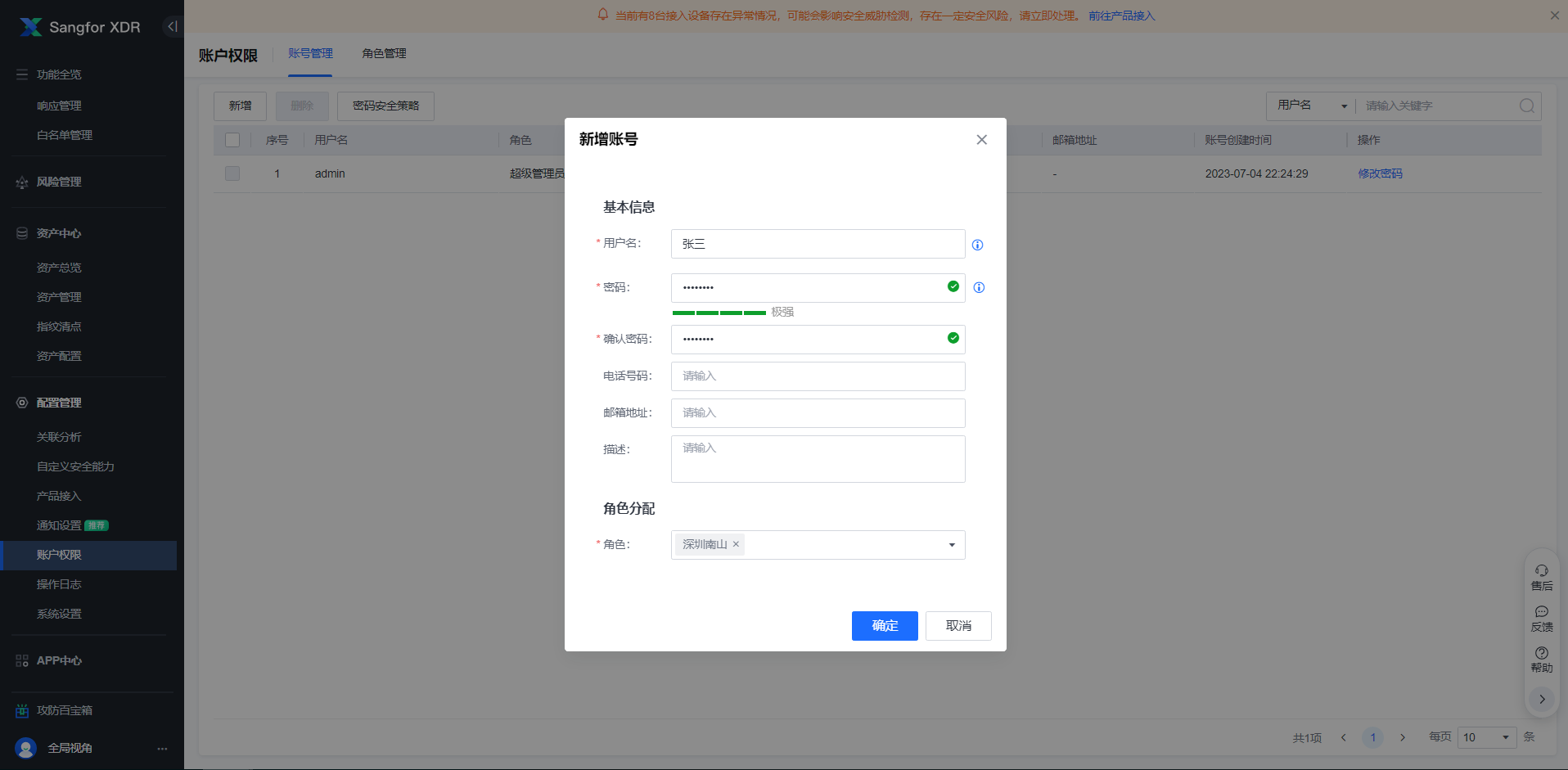
同时分配管理IP范围角色:
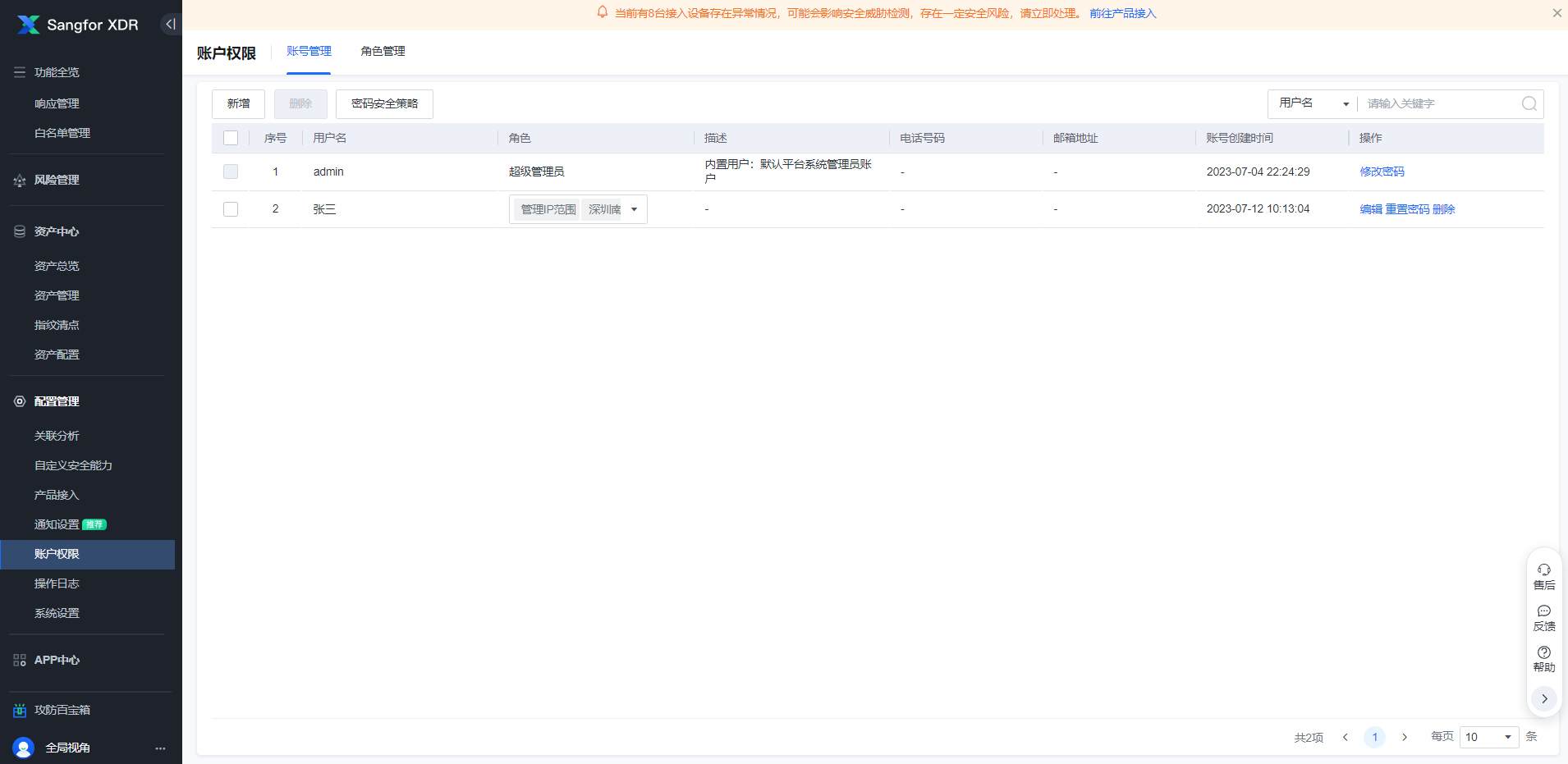
3. 点击左侧导航栏,进入【深信服流程工单】页面。
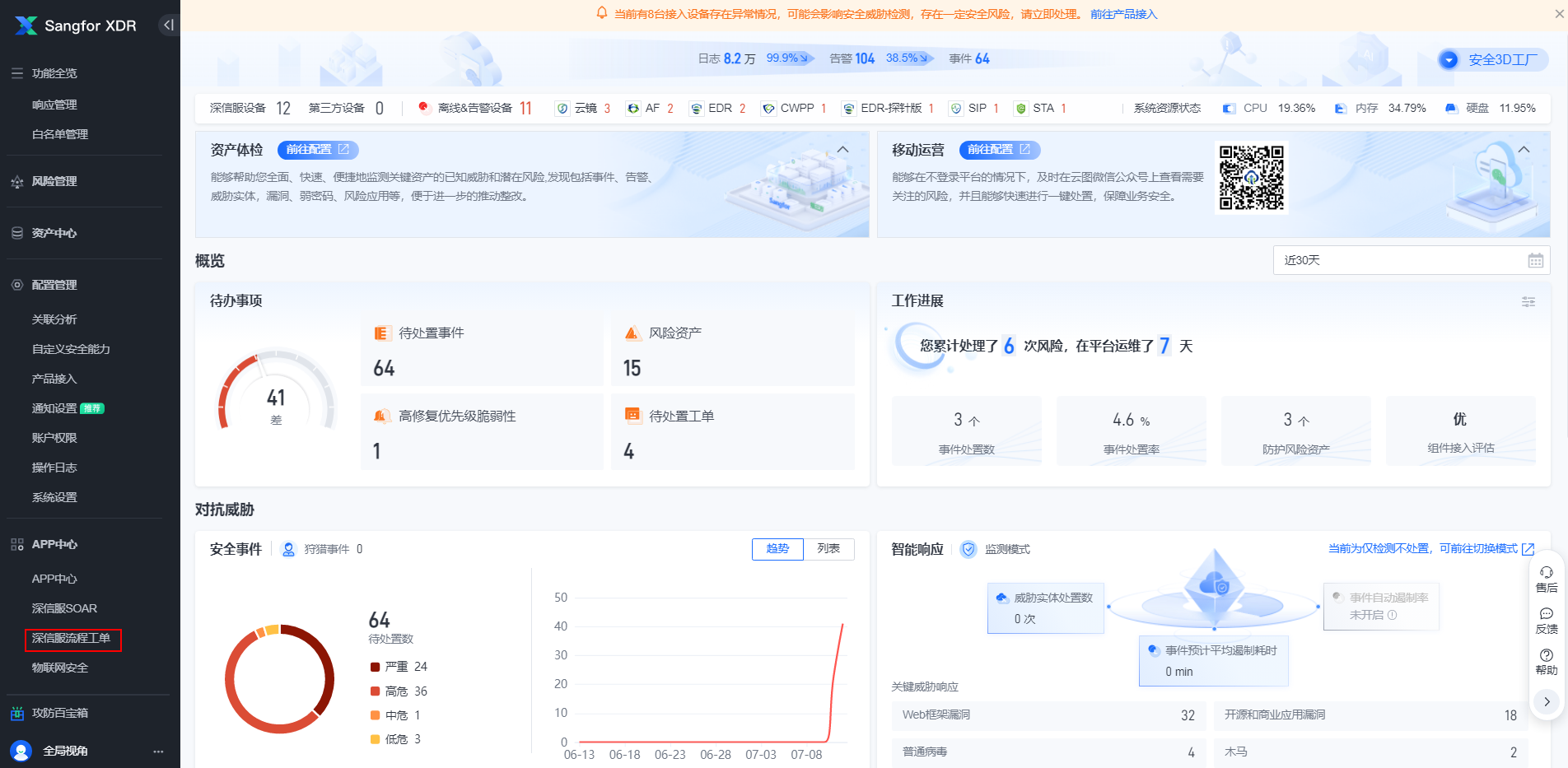
4. 在【深信服流程工单】子页面点击【人员管理】,新增人员信息并进行角色分配。
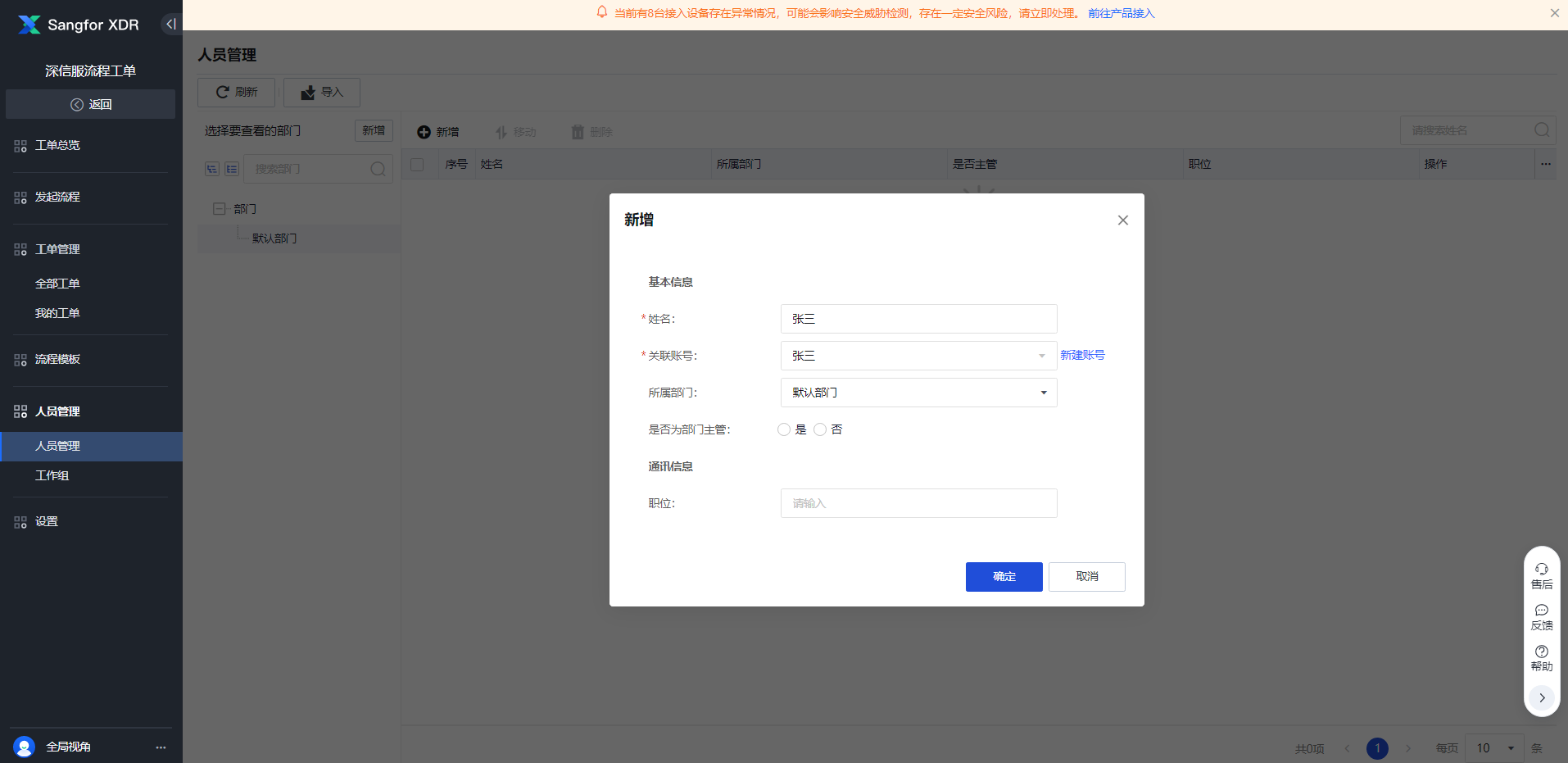
5. 选择一条不属于“深圳南山”和“管理IP范围”的安全事件发起工单。

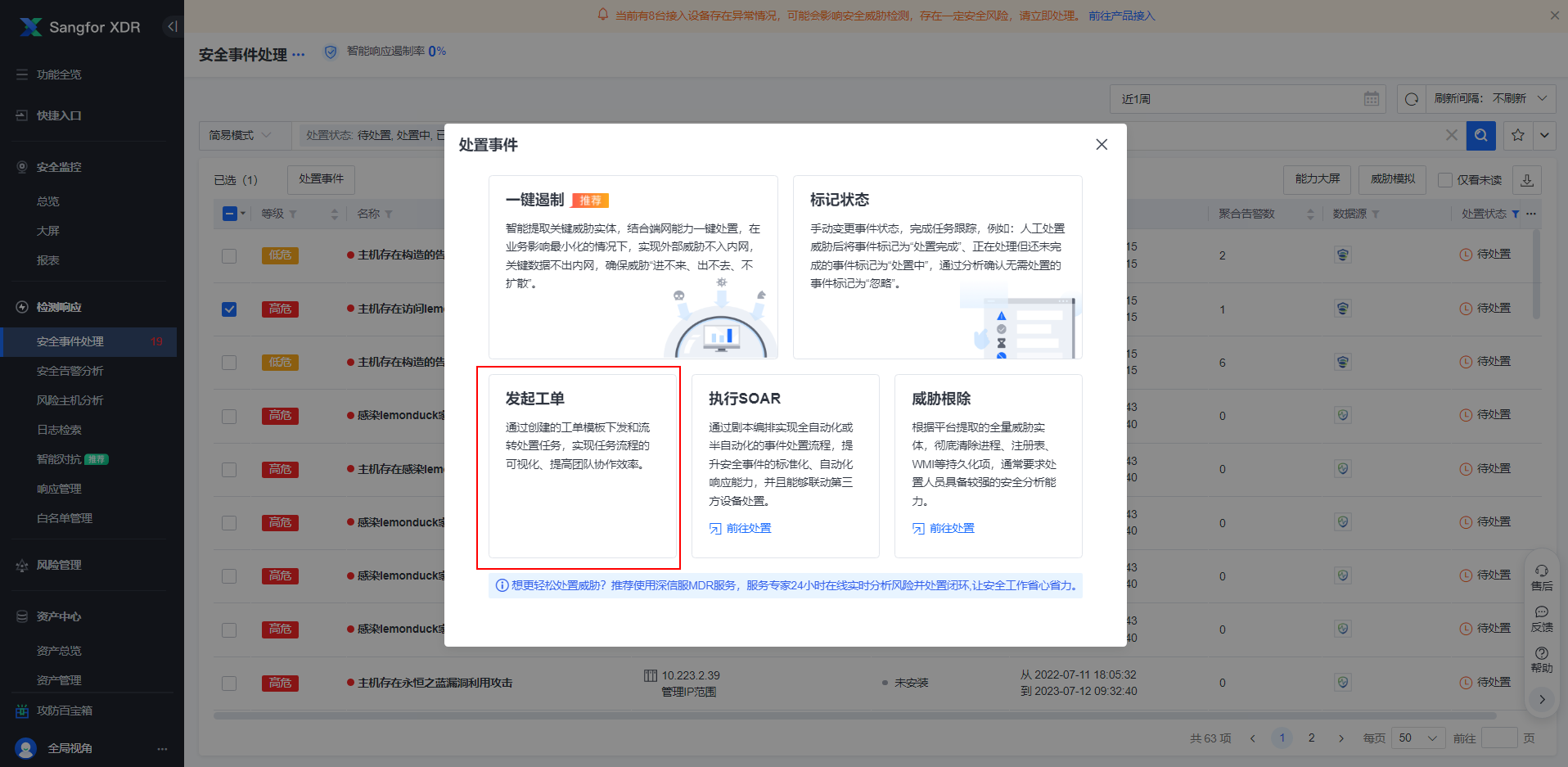
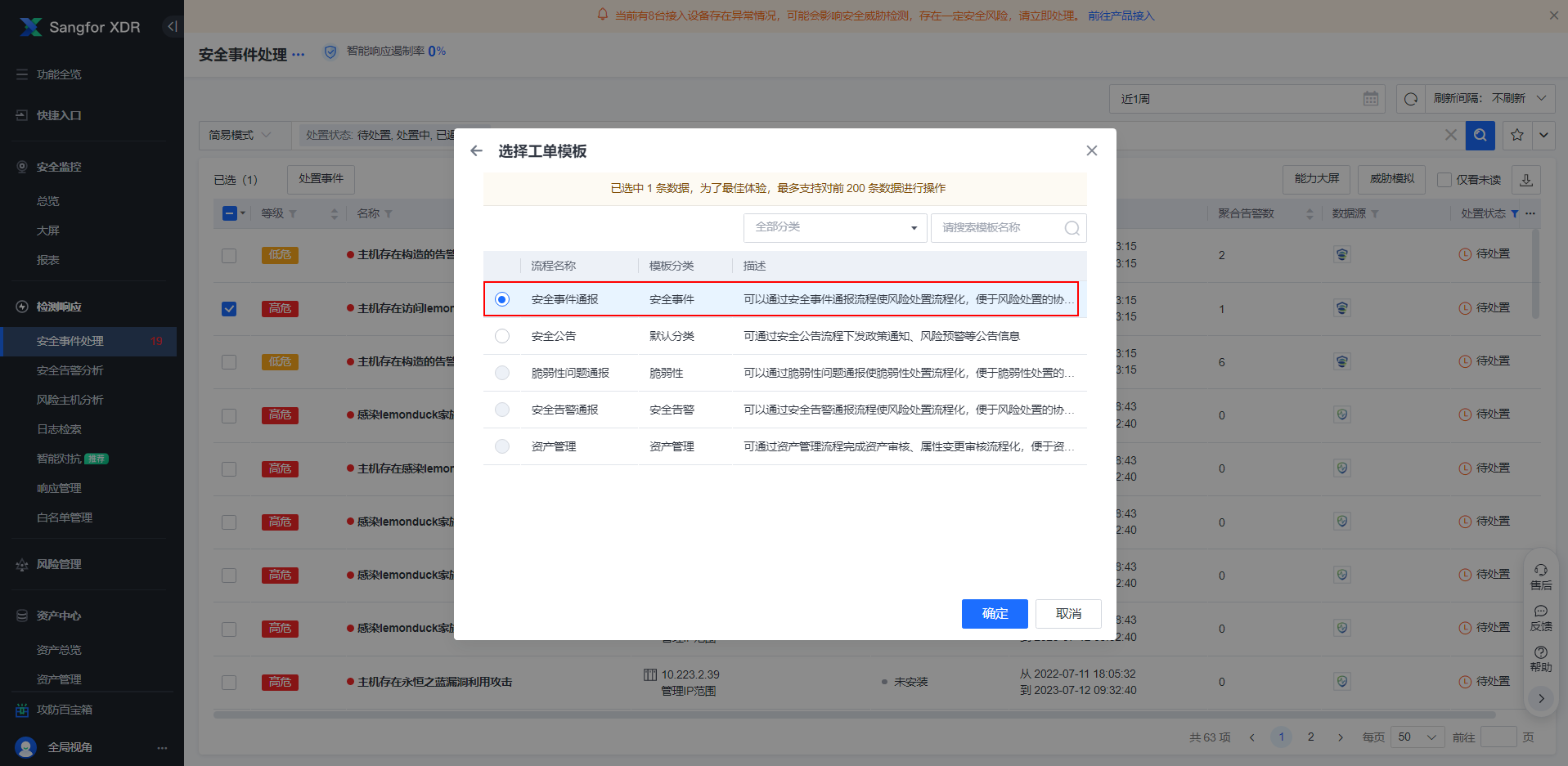
6. 选择张三作为工单流程的下一步处理人,并填写工单要求的必填字段,确认发起工单。
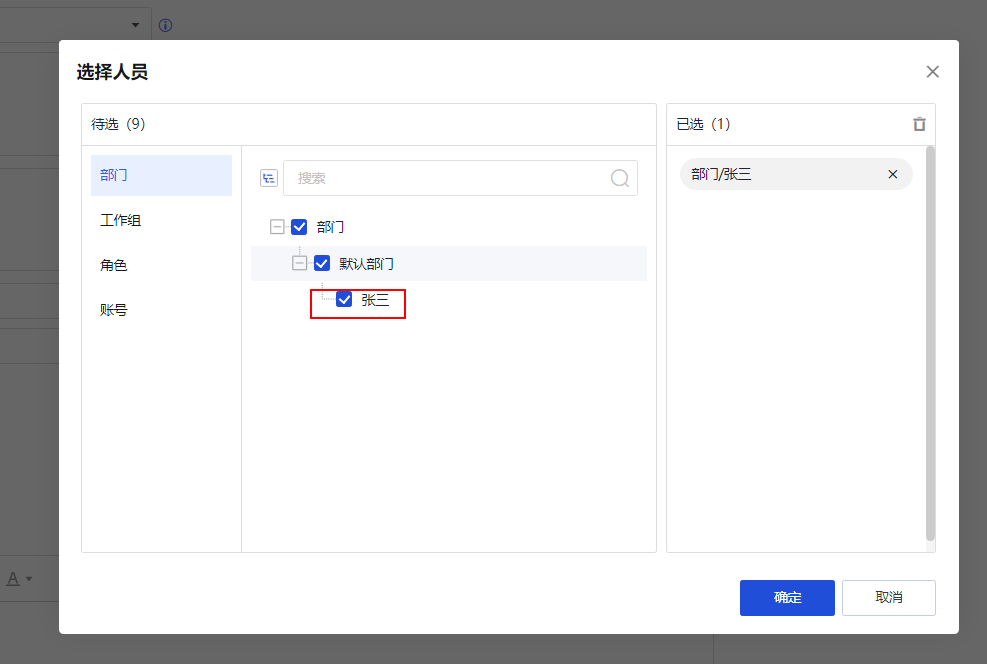
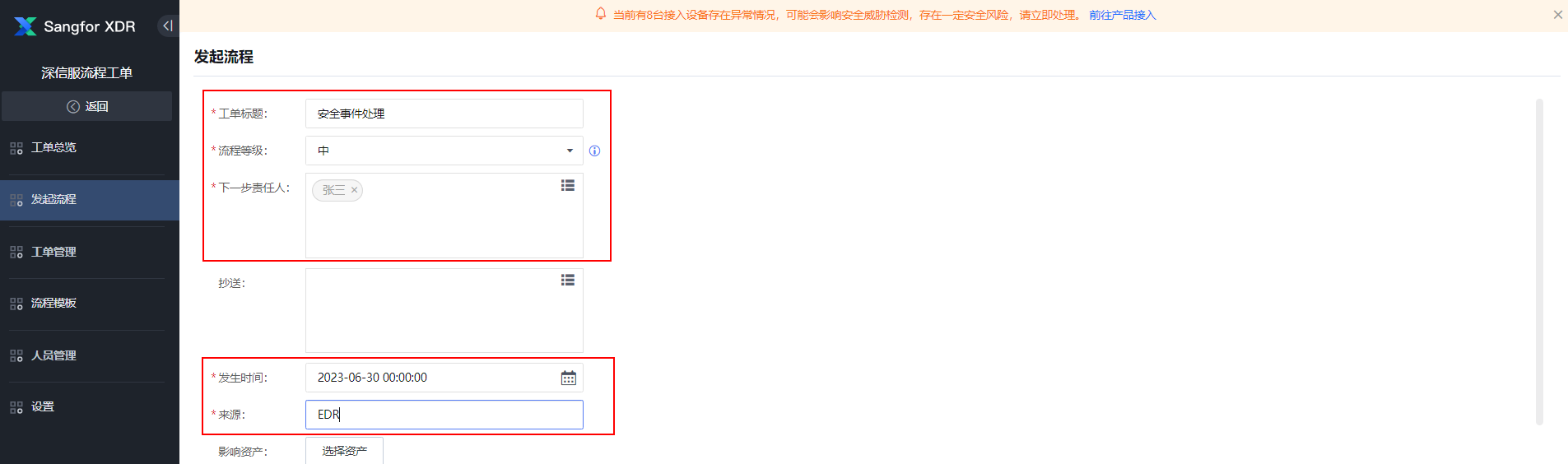
7. 登录张三,查看总览,张三仅可查看自身管理范围内的资产所对应的总览:
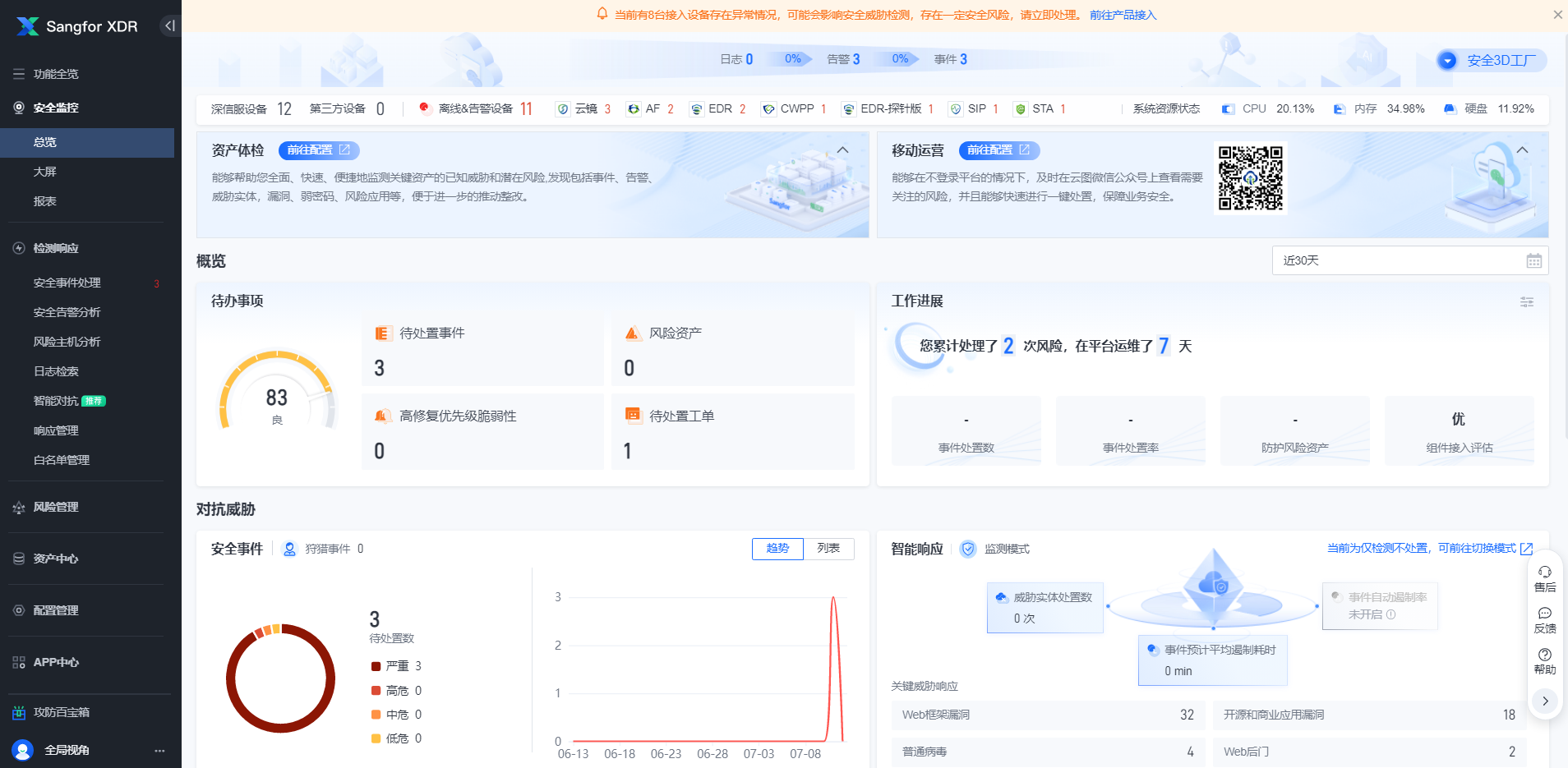
8. 在我的工单中可以看到已经下发的工单。
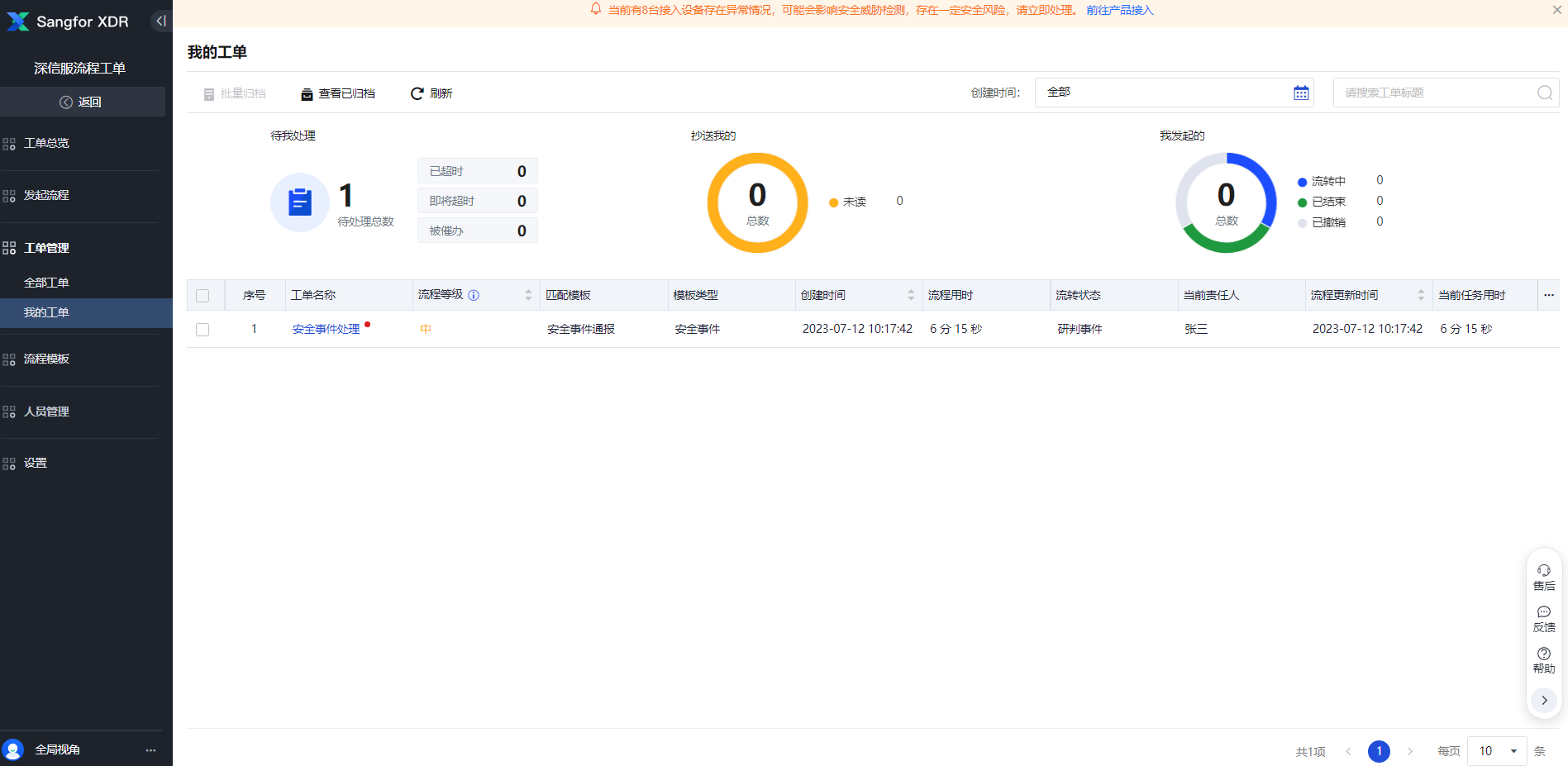
9. 在工单中点击该事件,跳转后无法查看该事件的事件详情。
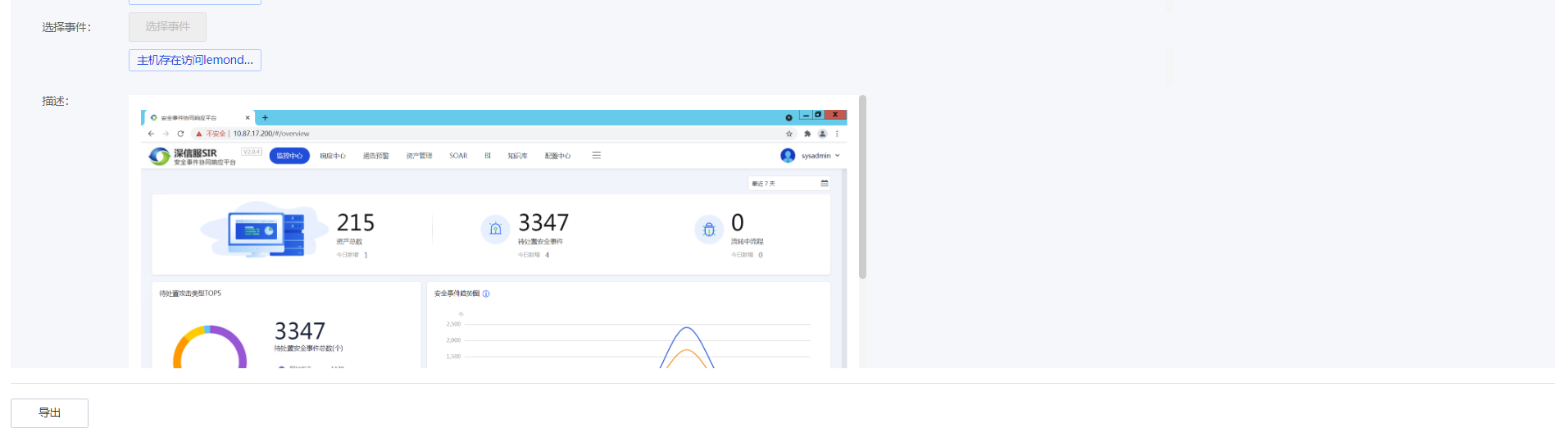
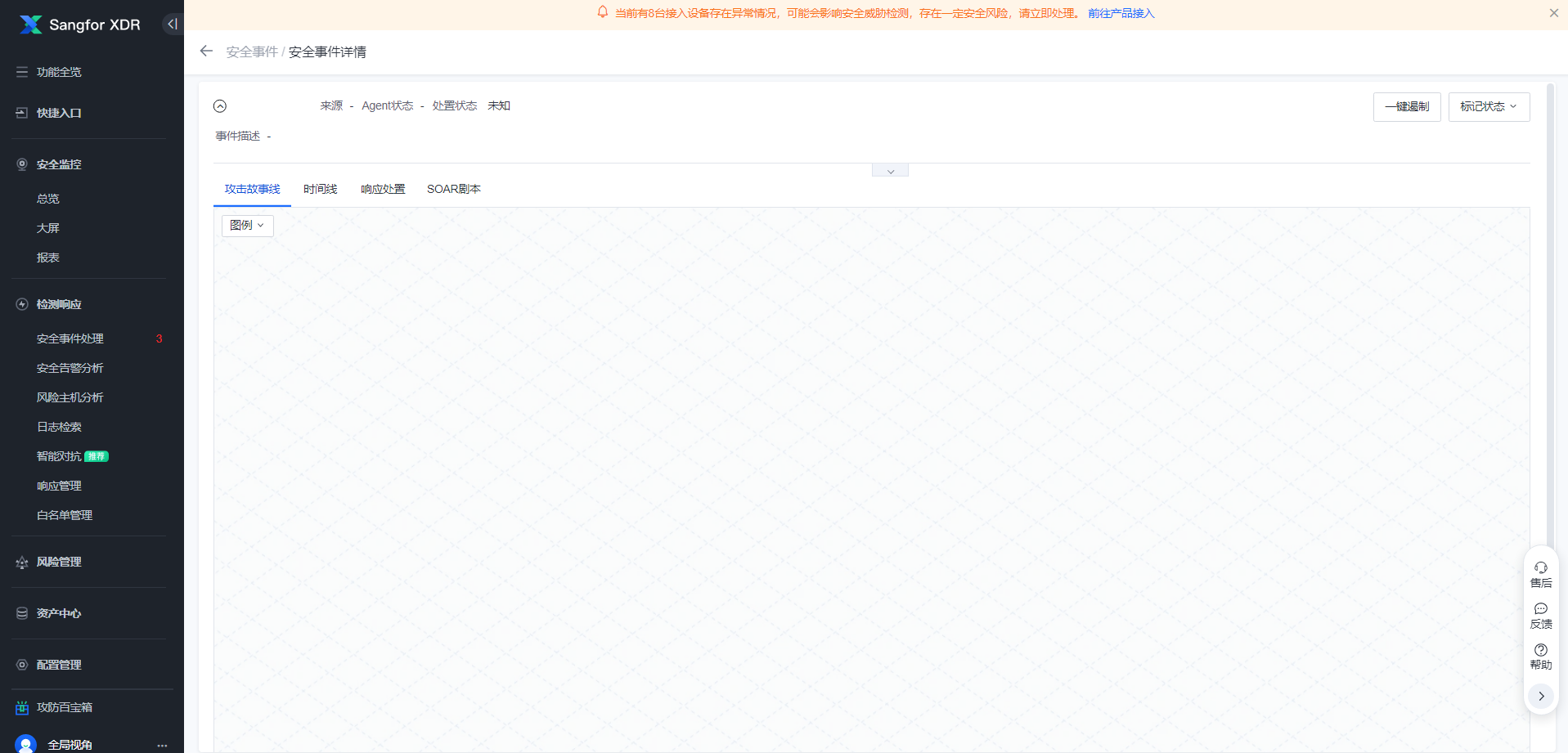
10. 登录admin账号,选择一条“管理IP范围”相关的安全事件发起工单,下一步责任人选择张三,确认发起。
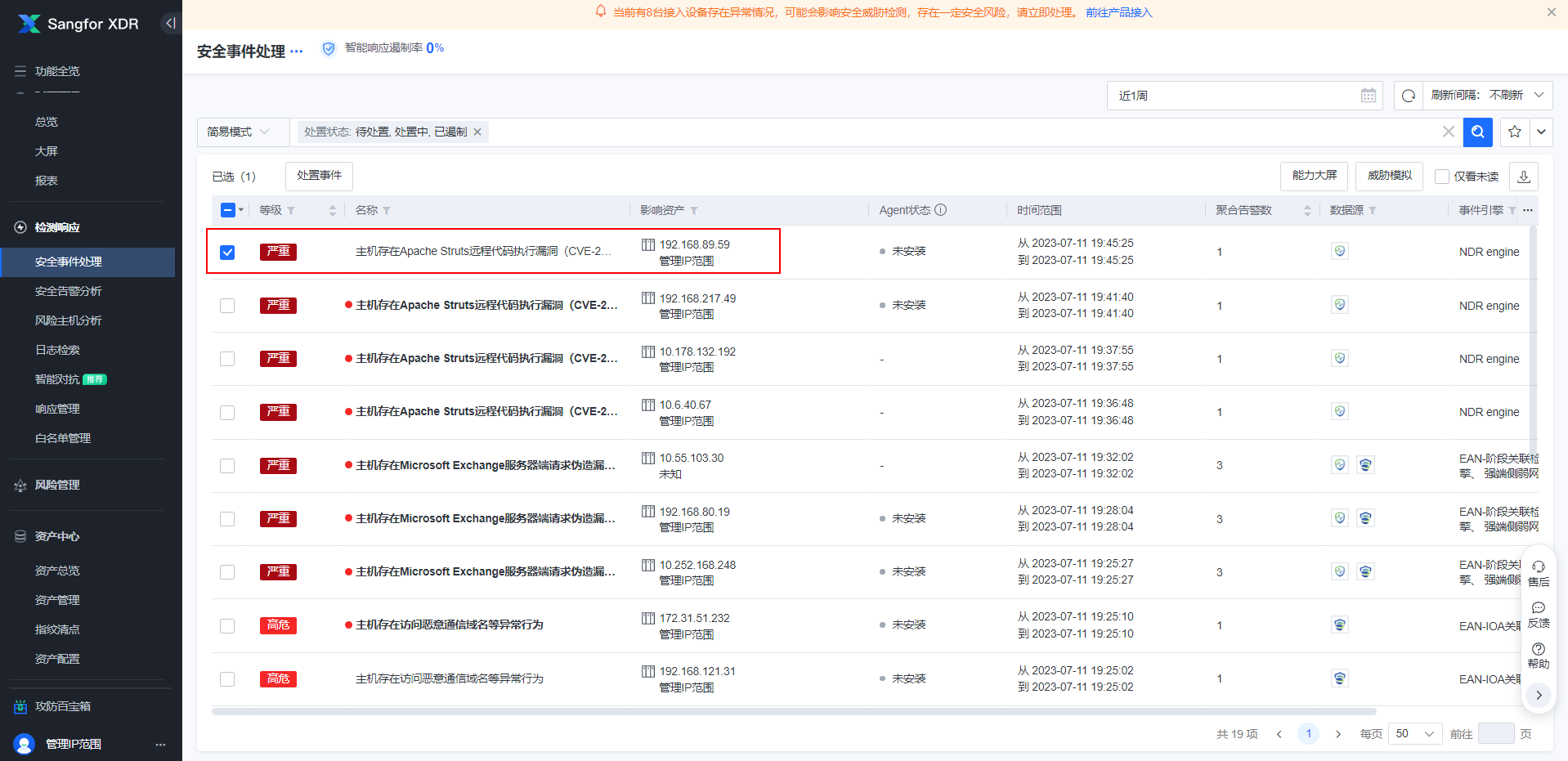
11. 登录张三账号,进入“我的工单”,查看收到的工单。
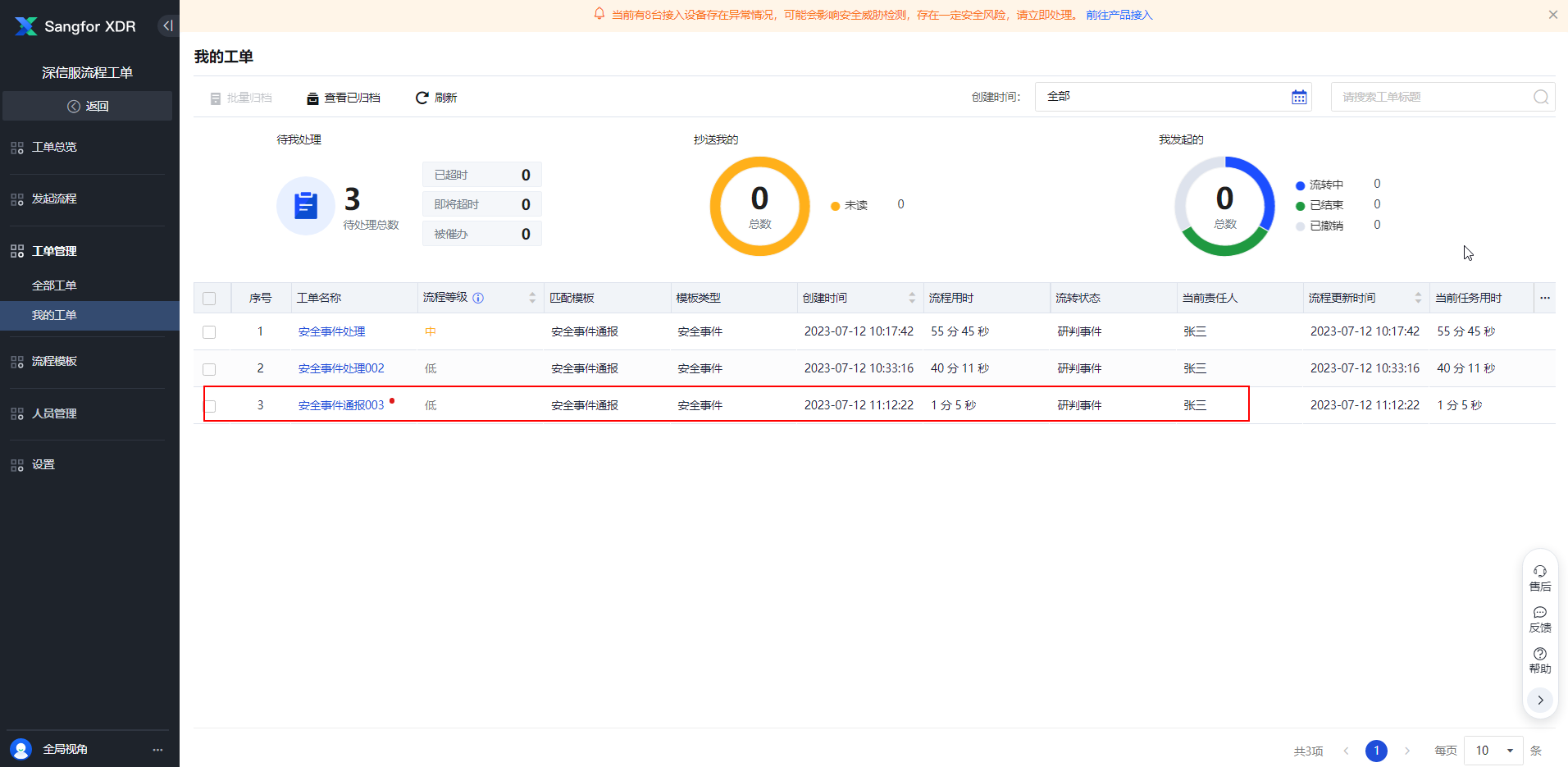
12. 在工单中点击该事件,跳转后可查看该事件的事件详情。